苹果电脑电池百分比怎么显示 如何让苹果电脑Mac显示电池百分比
更新时间:2024-01-16 11:59:28作者:yang
苹果电脑的电池百分比显示是一项非常实用的功能,它能够帮助我们准确了解电池剩余电量,从而更好地管理电脑的使用时间,有些用户可能会发现,在默认设置下,Mac电脑并没有直接显示电池百分比。如何让苹果电脑显示电池百分比呢?下面我们将介绍几种简单的方法,帮助您轻松实现这一功能。
方法如下:
1.首先打开我们的电脑,然后选择桌面左上角的苹果图标。打开Apple菜单。
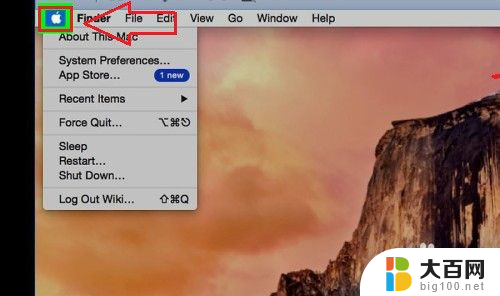
2.然后在菜单中选择第二个选项:系统偏好设置。

3.然后在页面选择灯泡图标,打开“ 节能器”。
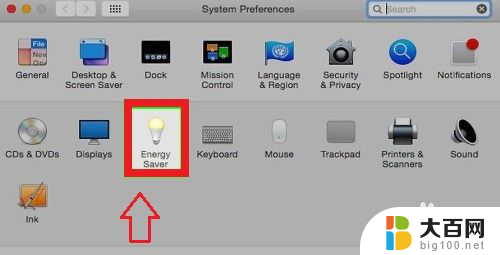
4.将页面底部的“在菜单栏中显示电池状态”勾选即可。

5.然后我们在屏幕上方的菜单栏中选择电池图标。

6.在下拉菜单中选择显示百分比。这样菜单栏中的电池图标左侧就会有电池的百分比显示了。
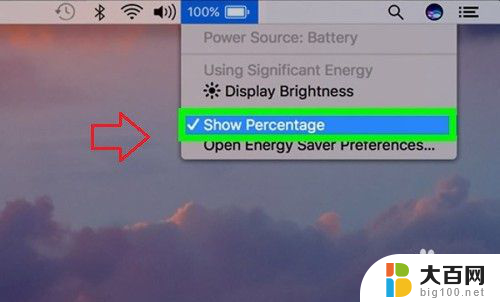
以上就是苹果电脑电池百分比显示的全部内容,有需要的用户可以按照小编的步骤进行操作,希望能对大家有所帮助。
苹果电脑电池百分比怎么显示 如何让苹果电脑Mac显示电池百分比相关教程
- iphonex电池不显示电量 苹果X电池百分比显示设置方法
- 苹果xr电池怎么显示电量百分比 iPhone XR 怎么让电量显示为百分比
- 苹果11电池显示百分比在哪里调 iphone11显示电池百分比方法
- 苹果电脑电量显示在哪 苹果电脑如何让电池剩余百分比显示
- 苹果12显示电池电量百分比 苹果12电量百分比显示设置教程
- x怎么设置电池百分比电量 苹果X电池百分比显示设置方法
- 苹果13pro电量百分比怎么调 iPhone 13 Pro如何设置电池百分比显示
- 苹果12电池显示百分比在哪里调 苹果12电量显示在哪里
- oppo显示电量百分比 oppo手机电池电量显示消失如何解决
- iphone12电池电量百分比显示 iphone12显示电量百分比在哪里查看
- 苹果进windows系统 Mac 双系统如何使用 Option 键切换
- win开机不显示桌面 电脑开机后黑屏无法显示桌面解决方法
- windows nginx自动启动 Windows环境下Nginx开机自启动实现方法
- winds自动更新关闭 笔记本电脑关闭自动更新方法
- 怎样把windows更新关闭 笔记本电脑如何关闭自动更新
- windows怎么把软件删干净 如何在笔记本上彻底删除软件
电脑教程推荐